Você já se pegou perdendo minutos preciosos procurando alguma função no seu computador – e quando finalmente encontra, percebe que está a um simples comando de distância? Quem vive na rotina acelerada, trabalhando ou estudando com o PC, sabe que a agilidade é tudo. Atalhos de teclado são aliados poderosos, capazes de desbloquear funções praticamente secretas que raramente damos atenção nos manuais – isso quando aparecem por lá.
A sensação de domínio sobre o computador é libertadora, principalmente quando você tem acesso a recursos instantâneos que ninguém conhece. Quem nunca quis surpreender os colegas com uma combinação de teclas que resolve um problema em segundos? Abra espaço para essa experiência, e prepare-se para decifrar truques de teclado que vão turbinar sua eficiência – seja em tarefas simples ou desafios mais complexos.
Veja também:
Atalhos de teclado: a chave para recursos escondidos
Muitos acreditam que dominam todos os comandos do computador até se depararem com uma combinação de teclas que nunca usaram. Os atalhos de teclado não se restringem só aos clássicos Ctrl+C e Ctrl+V: eles revelam funções surpreendentes, agilizam fluxos de trabalho e até oferecem novas formas de interagir com aplicativos.
No manual não tem: segredos escondidos nas teclas
É curioso como os manuais dos sistemas operacionais e programas preferem listar apenas as funções mais conhecidas. Poucos ensinam, por exemplo, que pressionar Windows+Shift+S no Windows ativa a ferramenta de captura de tela seletiva – ótimo para quem precisa compartilhar só um trecho de algo sem abrir novos aplicativos. Outro recurso subestimado é o Alt+Tab, que permite alternar entre janelas abertas com rapidez invejável, perfeito para quem trabalha com várias tarefas ao mesmo tempo.
- Windows+Ctrl+D: Cria um novo desktop virtual, ideal para separar projetos e se organizar melhor.
- Ctrl+Shift+Esc: Encurta o caminho para o Gerenciador de Tarefas (Task Manager), fugindo daquele clássico Ctrl+Alt+Del.
- F2: Renomeia arquivos ou pastas em segundos, basta selecionar o item e pressionar essa tecla.
- Ctrl+L (no navegador): Joga o cursor direto na barra de endereços, ótimo para digitar links sem precisar usar o mouse.
Esses truques nem sempre saltam aos olhos de quem lê os manuais. A maioria é descoberta no dia a dia – ou compartilhada entre amigos geeks atentos às novidades.
Atalhos de teclado para elevar sua produtividade
Ser multitarefa hoje não é escolha: é sobrevivência digital. Quem pega o jeito dos atalhos de teclado percebe logo o ganho de tempo e prática ao lidar com textos, planilhas, e-mails ou até mesmo entretenimento. As combinações podem variar um pouco entre os sistemas operacionais, mas algumas são verdadeiros coringas de produtividade.
- Ctrl+Z e Ctrl+Y: Desfazer e refazer ações, seja digitando um relatório ou editando fotos.
- Alt+F4: Fecha o programa aberto sem rodeios.
- Ctrl+Shift+T: Reabre a última aba fechada no navegador, salvando o dia após aquele clique acidental.
- Ctrl+F: Procura palavras em páginas da web ou arquivos, ajudando a encontrar informações de forma automática.
Além desses, combinar atalhos personalizados pode otimizar ainda mais seu fluxo. Alguns aplicativos permitem criar comandos próprios, como escolher letras específicas para funções de atalho no Excel ou programar macros no Word.
Dicas práticas: atalhos de teclado que nunca aparecem no manual
Aprender atalhos de teclado é um caminho sem volta. O segredo está em testar comandos diferentes, observar o que realmente ajuda na rotina e ir salvando as melhores descobertas – seja para agilizar o trabalho ou apenas se divertir nos momentos de lazer.
Truques pouco conhecidos que impressionam os amigos
Já tentou capturar apenas a janela ativa no Windows? Com Alt+Print Screen, você faz isso sem precisar recortar a imagem manualmente depois. Quer ir para o início ou fim de uma lista gigantesca? O combo Ctrl+Home ou Ctrl+End faz esse teletransporte.
No Mac, a criatividade dos atalhos também surpreende:
- Command+Space: Chama instantaneamente a busca Spotlight para abrir aplicativos ou documentos num piscar de olhos.
- Command+Shift+4: Permite selecionar uma área específica para screenshot, muito mais prático que capturar toda a tela.
- Option+Command+Esc: Abre rapidamente o forçar encerramento de aplicativos “travados”.
Personalizando e memorizando atalhos de teclado
Dá para ir além das combinações básicas criando seus próprios comandos em alguns programas. No Windows ou Mac, as configurações de acessibilidade oferecem opções para adaptar os atalhos – uma mão na roda para quem tem necessidades específicas ou só quer facilitar a rotina.
Para memorizar, nada como a repetição: escolha dois ou três atalhos novos e pratique por uma semana até eles virarem hábito. Cole lembretes no monitor ou salve imagens com comandos perto da estação de trabalho. Rapidinho eles ficam automáticos!
Atalhos de teclado no dia a dia: exemplos reais de quem usa
Imagine o estudante correndo contra o prazo para entregar um trabalho, alternando entre múltiplos documentos – Ctrl+Tab e Alt+Tab viram uma extensão das mãos. Ou então o designer, que agiliza ajustes rápidos com F2 e Print Screen, enquanto conversa com clientes por e-mail. Até quem usa PC só para lazer tira vantagem: assistir vídeos em tela cheia, pausar e retroceder com toques sutis, sem nem mexer no mouse.
A criatividade aqui é o limite. Atalhos de teclado revelam funções que nunca aparecem no manual, mas podem transformar a maneira como você interage com a tecnologia todos os dias.
Que tal fazer do seu teclado um verdadeiro painel de comandos? Deixe a rotina mais leve experimentando combinações novas, surpreenda-se com o potencial escondido sob seus dedos e explore outros conteúdos do blog para turbinar ainda mais sua experiência digital.